如何利用Edraw Max软件利用商业图设计流程图
1、第一步,打开Edraw Max软件,操作图形,如“New----Business Diagram”,如下图所示:
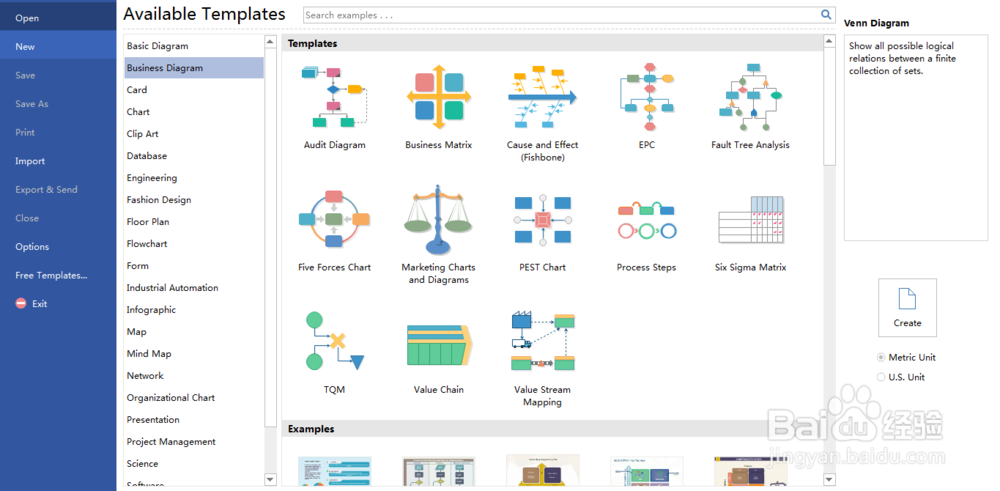
2、第二步,这时右侧会出现很多模板,选择第一个模板“Audit Diagram”,并点击“Create”,如下图所示:

3、第三步,生成了新的画布,左侧显示有Callouts、Arrow Shapes和Audit Diagram Shapes,如下图所示:
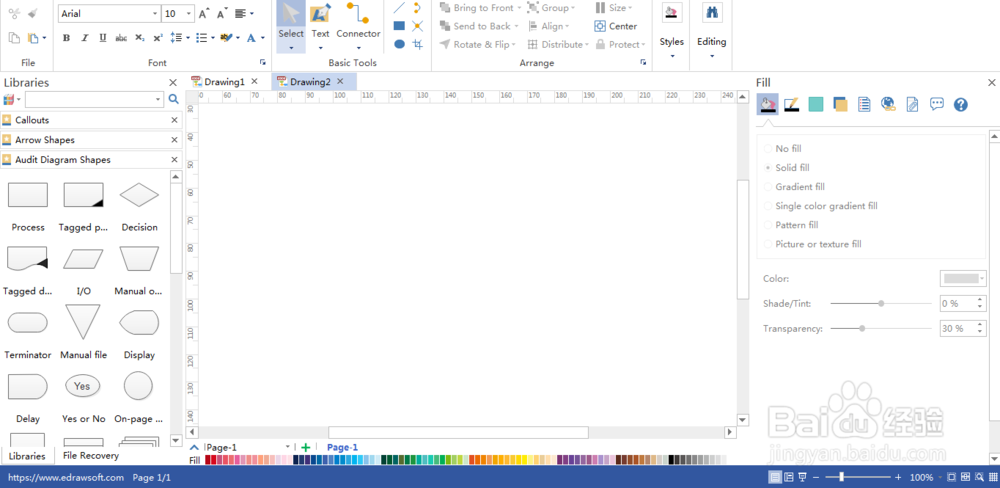
4、第四步,根据审批流程的开始、过程、判断和结束,并有连接线连接各种元素,如下图所示:
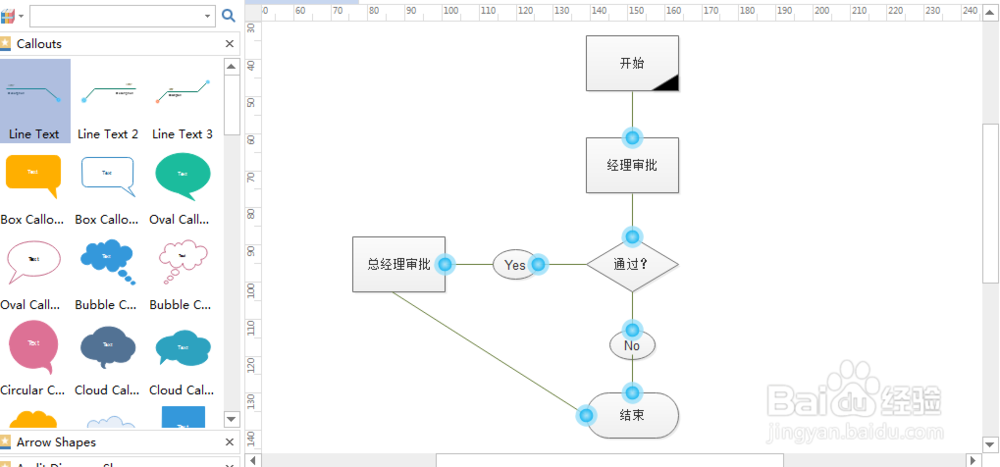
5、第五步,打开Arrow Shapes,找到“Cycle Arrow”,拖一个到上述流程图右侧,并改变间隙和大小,如下图所示:

6、第六步,可以改变“Cycle Arrow”的个数和颜色,修改完毕后,预览该图,如下图所示:
